如何在ps中将图片的基调变红
1、打开ps cs6,进入其主界面;
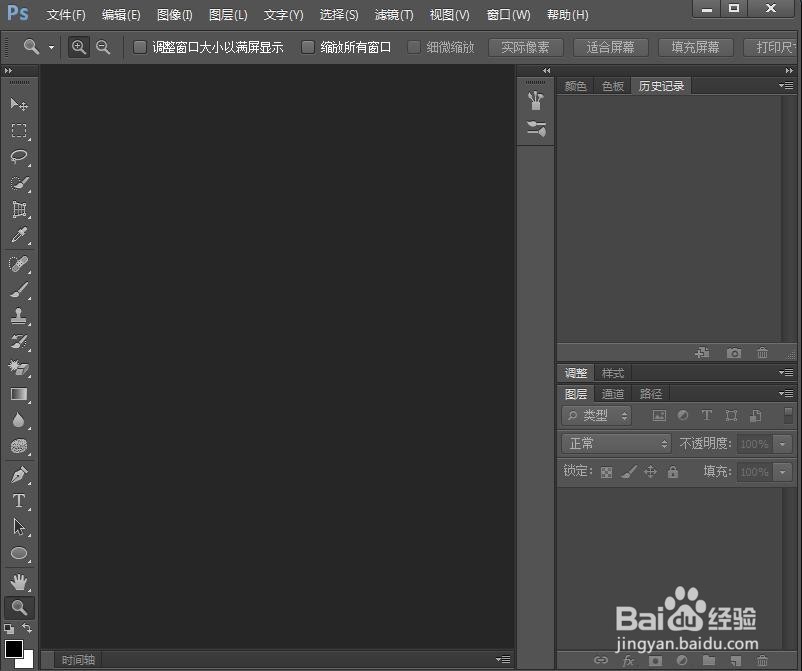
2、按ctrl+O,在打开窗口选中准备好的图片,按打开;

3、将图片添加到photoshop cs6中;

4、按ctrl+u,打开色相/饱和度对话框;

5、将色相值调大到148,按确定;

6、我们就将图片的颜色基调变成了红色;

7、处理前后照片的效果对比图如下。


1、打开ps cs6,进入其主界面;
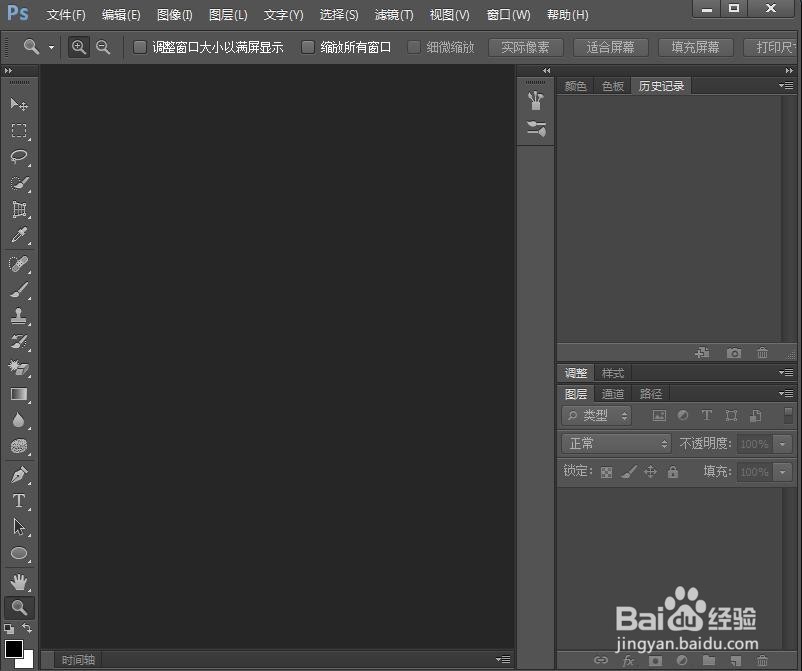
2、按ctrl+O,在打开窗口选中准备好的图片,按打开;

3、将图片添加到photoshop cs6中;

4、按ctrl+u,打开色相/饱和度对话框;

5、将色相值调大到148,按确定;

6、我们就将图片的颜色基调变成了红色;

7、处理前后照片的效果对比图如下。

